IFロジックとSUMPRODUCT
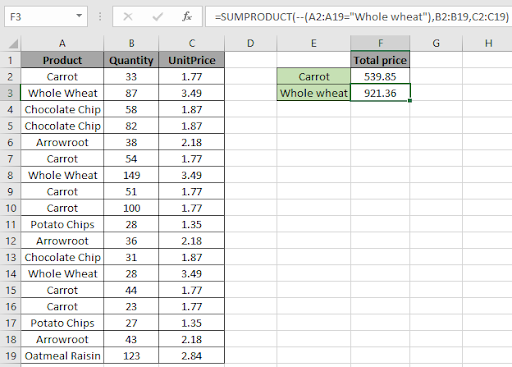
この記事では、ExcelのSUMPRODUCT関数でIFロジックを使用する方法について学習します。簡単に言うと、SUMPRODUCT関数は対応する値の積を取り、すべての合計を返します。 SUMPRODUCT関数は、特定の条件を満たすために-(演算子)も使用します。
一般式:
=SUMPRODUCT(--( array1=”condition”) , array2 , array3)
array1:基準がarray2とarray3を満たす場合:これらの配列は、対応する値の積を取得し、それらの合計を返します。
例:
これらはすべて理解しにくいかもしれません。それでは、以下に示す例で実行して、この数式をテストしてみましょう。
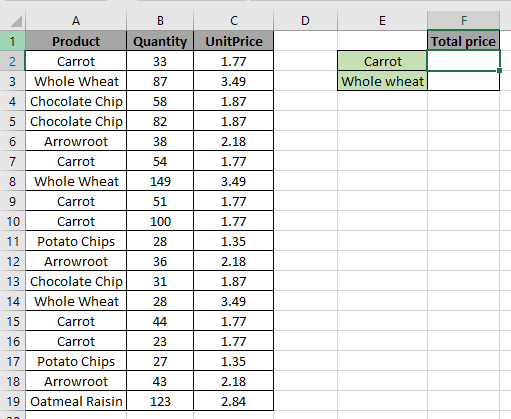
ここで問題となるのは、製品「キャロット」の合計価格を見つける必要があるということです。
したがって、ここでは式を使用して、ニンジンの合計価格を取得します
=SUMPRODUCT(--(A2:A19="Carrot"), B2:B19, C2:C19)
A2:A19:範囲A2:A19でテキスト「Carrot」をチェックし、「Carrot」が見つかった場合はTrueを返し、そうでない場合はFalseを返します-:演算子はTrueを1として、Falseを0としてデコードします。
B2:B19:単価を掛ける数量(範囲)。
C2:C19:数量を掛ける単価(範囲)。
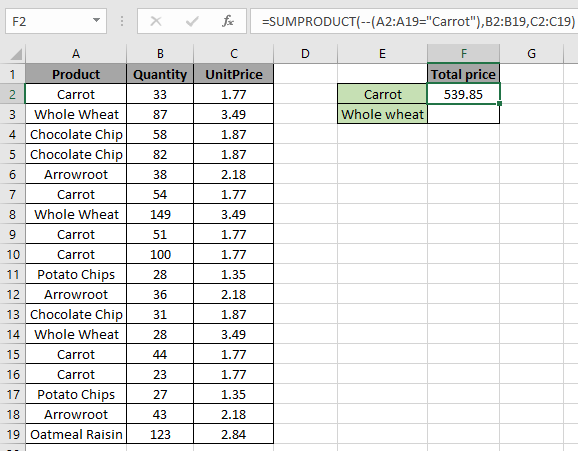
|
Product |
Quantity |
UnitPrice |
Price |
|
1 |
33 |
1.77 |
58.41 |
|
0 |
87 |
3.49 |
0 |
|
0 |
58 |
1.87 |
0 |
|
0 |
82 |
1.87 |
0 |
|
0 |
38 |
2.18 |
0 |
|
1 |
54 |
1.77 |
95.58 |
|
0 |
149 |
3.49 |
0 |
|
1 |
51 |
1.77 |
90.27 |
|
1 |
100 |
1.77 |
177 |
|
0 |
28 |
1.35 |
0 |
|
0 |
36 |
2.18 |
0 |
|
0 |
31 |
1.87 |
0 |
|
0 |
28 |
3.49 |
0 |
|
1 |
44 |
1.77 |
77.88 |
|
1 |
23 |
1.77 |
40.71 |
|
0 |
27 |
1.35 |
0 |
|
0 |
43 |
2.18 |
0 |
|
0 |
123 |
2.84 |
0 |
|
539.85 |
上記のスナップショットと表から理解したように、SUMPRODUCT関数は対応する値を乗算し、結果として合計を返します。
左端の列の1と0は、SUMPRODUCT関数で使用されるIFロジックです。したがって、ここでは全粒小麦の合計価格の式を使用します
=SUMPRODUCT(--(A2:A19="Whole wheat"),B2:B19,C2:C19)
A2:A19:範囲A2:A19でテキスト「Wholewheat」をチェックし、「Carrot」またはFalseが見つかった場合はTrueを返します-:演算子はTrueを1として、Falseを0としてデコードします。
B2:B19:単価を掛ける数量(範囲)。
C2:C19:数量を掛ける単価(範囲)。
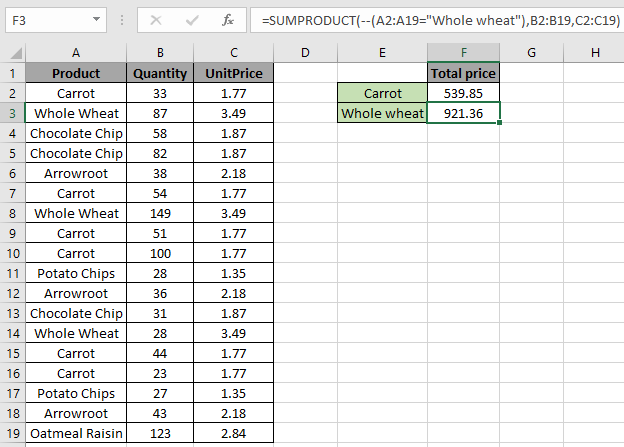
|
Product |
Quantity |
UnitPrice |
Price |
|
0 |
33 |
1.77 |
0 |
|
1 |
87 |
3.49 |
303.63 |
|
0 |
58 |
1.87 |
0 |
|
0 |
82 |
1.87 |
0 |
|
0 |
38 |
2.18 |
0 |
|
0 |
54 |
1.77 |
0 |
|
1 |
149 |
3.49 |
520.01 |
|
0 |
51 |
1.77 |
0 |
|
0 |
100 |
1.77 |
0 |
|
0 |
28 |
1.35 |
0 |
|
0 |
36 |
2.18 |
0 |
|
0 |
31 |
1.87 |
0 |
|
1 |
28 |
3.49 |
97.72 |
|
0 |
44 |
1.77 |
0 |
|
0 |
23 |
1.77 |
0 |
|
0 |
27 |
1.35 |
0 |
|
0 |
43 |
2.18 |
0 |
|
0 |
123 |
2.84 |
0 |
|
921.36 |
上記のスナップショットと表から理解したように、SUMPRODUCT関数は対応する値を乗算し、合計を返します。
左端の列の1と0は、SUMPRODUCT関数で使用されるIFロジックです。 ExcelでIFロジックを使用してSUMPRODUCTを実行する方法に関するこの記事が説明的であることを願っています。 SUMIF関数に関するその他の記事はここにあります。あなたが私たちのブログが好きなら、Facebookであなたのfristartsとそれを共有してください。また、TwitterやFacebookでフォローすることもできます。私たちはあなたから話を聞くのが大好きです、私たちがどのように私たちの仕事を改善、補完、または革新し、あなたのためにそれをより良くすることができるかを私たちに知らせてください。 [email protected]までご連絡ください。
関連記事
link:/ summary-excel-sumproduct-function [ExcelでSUMPRODUCT関数を使用する方法]:Excelの複数の配列の値を乗算した後のSUMを返します。
link:/ summary-sum-if-date-is-between [SUM if date is between]:指定された日付または期間の間の値の合計をExcelで返します。
link:/ summary-sum-if-date-is-greater-than-given-date [日付が指定された日付より大きい場合の合計]:*指定された日付または期間の後の値の合計をExcelで返します。
link:/ summary-2-ways-to-sum-by-month-in-excel [Excelで月ごとに合計する2つの方法]:*指定された特定の月内の値の合計をExcelで返します。
link:/ summary-how-to-sum-multiple-columns-with-condition [条件付きで複数の列を合計する方法]:Excelの条件を持つ複数の列にわたる値の合計を返します `link:/ Tips-excel-ワイルドカード[Excelでワイルドカードを使用する方法*] `:Excelでワイルドカードを使用してフレーズに一致するセルをカウントします
人気の記事
link:/ keyboard-formula-shortcuts-50-excel-shortcuts-to-increase-your-productivity [生産性を高めるための50Excelショートカット]:タスクをより速くします。これらの50のショートカットにより、Excelでの作業がさらに高速になります。
link:/ forms-and-functions-introduction-of-vlookup-function [ExcelでVLOOKUP関数を使用する方法]:これは、さまざまな範囲から値を検索するために使用される、Excelで最も使用され人気のある関数の1つです。とシート。 link:/ Tips-countif-in-microsoft-excel [ExcelでCOUNTIF関数を使用する方法]:この驚くべき関数を使用して条件付きの値をカウントします。特定の値をカウントするためにデータをフィルタリングする必要はありません。ダッシュボードを準備するには、Countif関数が不可欠です。
link:/ excel-formula-and-function-excel-sumif-function [ExcelでSUMIF関数を使用する方法]:これはもう1つのダッシュボードの必須関数です。これは、特定の条件で値を合計するのに役立ちます。